Remarques :
- Ce tutoriel nécessite un accès à Oracle Cloud. Pour vous inscrire à un compte gratuit, reportez-vous à Introduction au niveau gratuit d'Oracle Cloud Infrastructure.
- Il utilise des exemples de valeur pour les informations d'identification, la location et les compartiments Oracle Cloud Infrastructure. A la fin de l'exercice, remplacez ces valeurs par des valeurs propres à votre environnement cloud.
Introduction à AsterionDB sur Oracle Roving Edge Infrastructure et Oracle Compute Cloud@Customer
Introduction
Oracle Roving Edge Infrastructure permet aux clients de distribuer leurs workloads cloud au-delà de leur location Oracle Cloud Infrastructure (OCI) pour fournir des services cloud et exécuter des workloads d'application dans la vente au détail, les satellites et d'autres emplacements périphériques. Par conséquent, les clients peuvent traiter les données plus rapidement et plus près de leurs utilisateurs et aux points d'ingestion des données pour générer des informations opportunes à partir de leurs données.
Oracle Compute Cloud@Customer (OC3) est une infrastructure entièrement gérée à l'échelle du rack qui permet aux entreprises d'utiliser des services OCI courants sur les sites des clients, sur site et par satellite. Bénéficiez des avantages de l'automatisation et de l'économie du cloud dans votre datacenter en exécutant OCI Compute avec des services de stockage et de mise en réseau sur Oracle Compute Cloud@Customer. Il s'agit du moyen le plus simple pour vous d'exécuter des applications sur une infrastructure cloud tout en répondant à vos besoins en matière de résidence des données, de sécurité et de connexions à faible latence aux ressources existantes et aux opérations en temps réel.
AsterionDB fournit des produits et des technologies qui permettent le stockage, la manipulation et l'accès de données non structurées au sein de la base de données relationnelle Oracle. AsterionDB utilise les fonctionnalités de sécurité d'Oracle Database et les étend pour créer un système conforme à la confiance zéro. Pour plus d'informations, reportez-vous à AsterionDB, Oracle Database Security Solutions et DoD Zero-Trust Execution Roadmap.
Public visé
Administrateurs, développeurs et utilisateurs Oracle Roving Edge Infrastructure et Oracle Compute Cloud@Customer.
Objectifs
-
Utilisez l'image Oracle Cloud Marketplace AsterionDB pour intégrer l'orchestration et l'intégration de l'intelligence artificielle (IA) et de l'apprentissage automatique (ML) à un environnement de démonstration intégré. Les démonstrations utilisent la bibliothèque Open Source Computer Vision : OpenCV, une bibliothèque open source qui inclut plusieurs centaines d'algorithmes de vision par ordinateur. Ce tutoriel présente le stockage et l'utilisation de données non structurées dans AsterionDB en plus de l'exécution de programmes et d'applications stockés dans AsterionDB.
-
Vous pouvez également définir des étapes supplémentaires pour configurer la démonstration React afin qu'elle s'interface avec DbTwig et AsterionDB afin de gérer et d'interagir avec des données non structurées stockées en toute sécurité dans une base de données Oracle Database.
Prérequis
-
Accès au noeud Oracle Roving Edge Infrastructure webUI ou à la console Oracle Compute Cloud@Customer.
-
Un compte OCI.
-
Les droits d'accès utilisateur dans OCI, Oracle Roving Edge Infrastructure, Oracle Compute Cloud@Customer vers Oracle Cloud Marketplace, OCI Object Storage, Compute (lancer des instances, créer une image personnalisée, exporter une image personnalisée) et Oracle Roving Edge gèrent les droits d'accès dans OCI. Pour plus d'informations, reportez-vous à Stratégies de gestion d'Oracle Roving Edge Infrastructure, à Droits d'accès pour Oracle Roving Edge Infrastructure, à Présentation d'Oracle Compute Cloud@Customer IAM, à Référence de stratégie Oracle Compute Cloud@Customer, à Stratégies courantes et à Référence de stratégie.
-
Une instance sur Oracle Roving Edge Infrastructure ou Oracle Compute Cloud@Customer exécutant AsterionDB créée à partir de l'image Oracle Cloud Marketplace marquée par une démo dans le menu déroulant, consultez le tutoriel : Utilisation des images Oracle Cloud Marketplace sur Oracle Roving Edge Infrastructure et Oracle Compute Cloud@Customer.
-
Connaissance de base d'Oracle Linux pour la connexion à une instance via SSH, la modification de fichiers, l'exécution de scripts shell, la modification de répertoires, l'installation de logiciels, l'utilisation de référentiels et l'utilisation de serveurs proxy.
-
Facultatif Démonstration de React : présentation du transfert de port X11 à l'aide d'un client SSH sous Windows, MacOS ou Linux.
-
Facultatif Démonstration de React : installez le référentiel Oracle EPEL sur l'instance AsterionDB. Pour plus d'informations, reportez-vous à la section Installing the Oracle EPEL Repository, suivez les étapes 1 à 3.
-
Facultatif Démonstration de React : installez le référentiel Oracle Linux 8 CodeReady Builder et les applications xorg-X11 sur l'instance AsterionDB. Reportez-vous à Installer le référentiel Oracle Linux 8 CodeReady Builder et les applications xorg-X11.
Tâche 1 : configuration de l'environnement de démonstration pour la détection d'objet et le suivi d'objet sur l'instance AsterionDB
-
Déterminez l'adresse IP publique de l'instance de calcul exécutée sur AsterionDB.
-
Sur Oracle Compute Cloud@Customer.
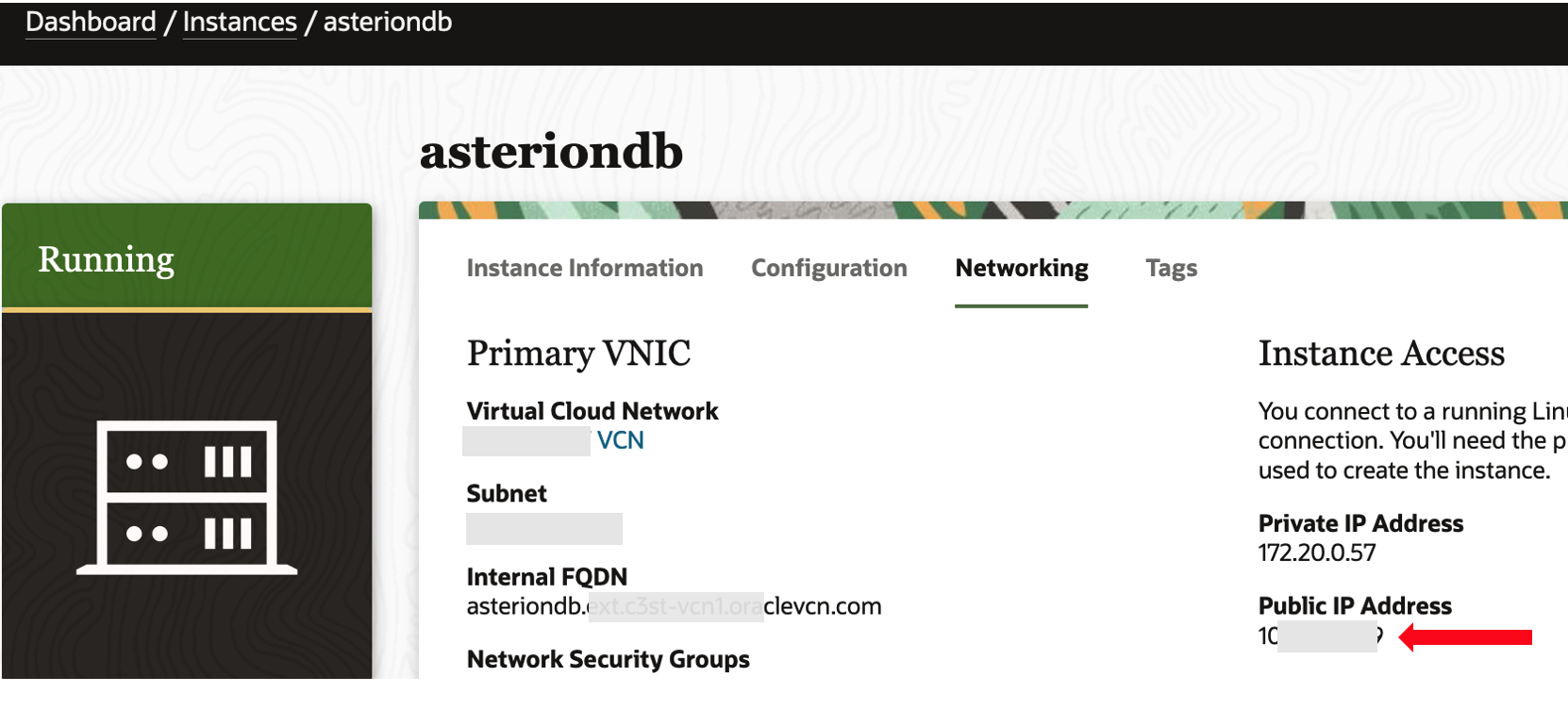
-
Sur Oracle Roving Edge Infrastructure.
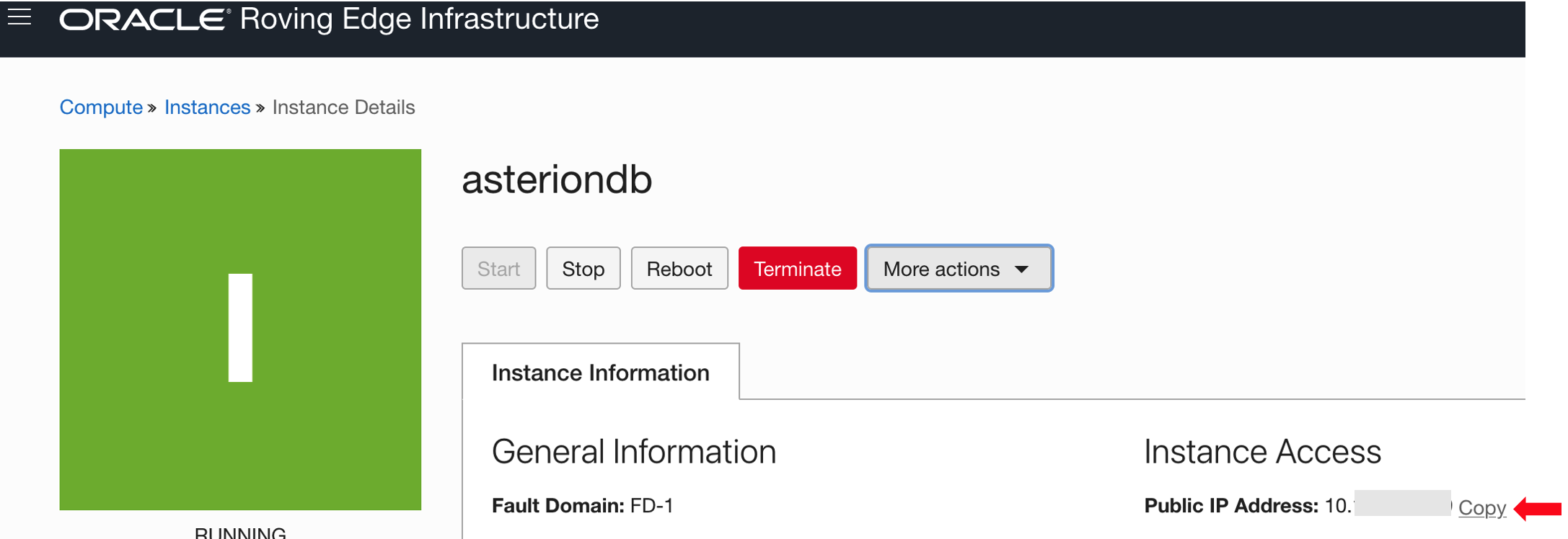
-
-
Utilisez l'adresse IP publique et
sshpour vous connecter et créer un tunnel de port vers l'instance AsterionDB sur le port8080.
Remarque : votre clé SSH publique doit se trouver sur l'instance à partir de la configuration de lancement.
-
Exécutez le script
demoBoxSetup.sh.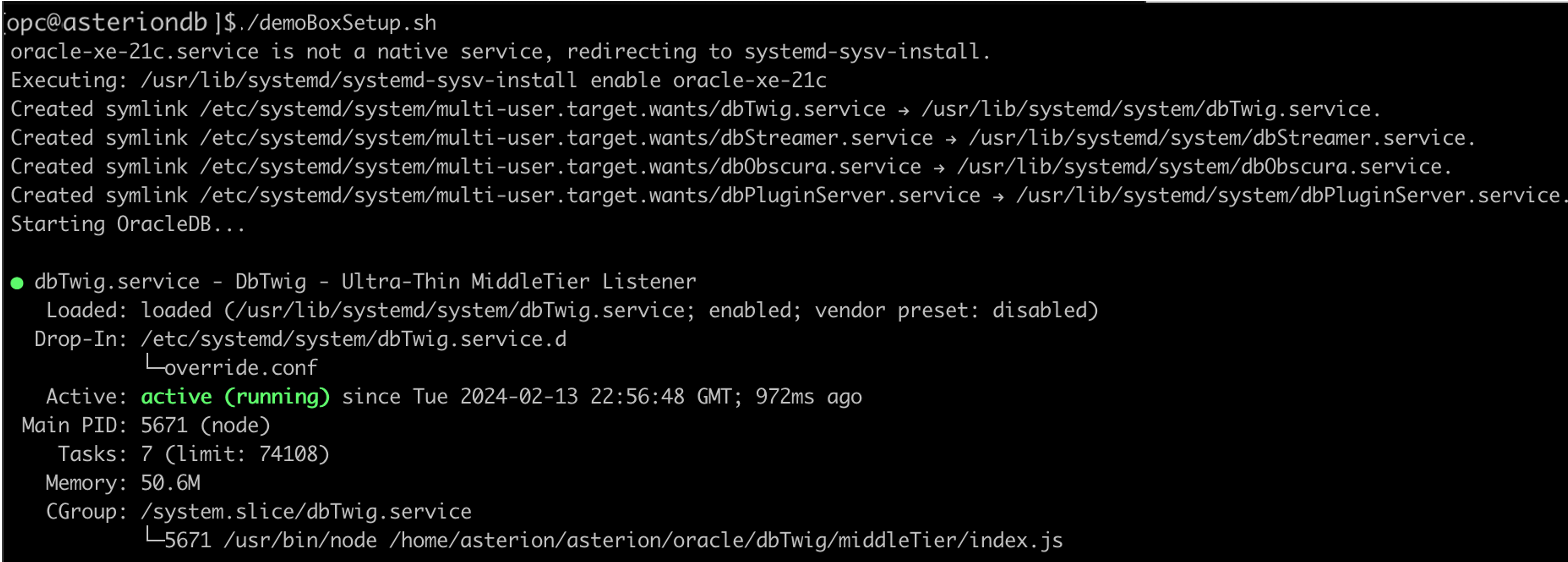
Remarque : le script configure tout et démarre les services associés. Vous devrez appuyer sur la touche de retour jusqu'à ce qu'environ 53 à 55 lignes passent. Les services
dbTwig,dbStreamer,dbObscuraetdbPluginServerdoivent être démarrés.
Tâche 2 : Explorer AsterionDB WebUI
-
Ouvrez le navigateur, entrez l'adresse
http://localhost:8080et connectez-vous avec vos informations d'identification.- Identité :
asterionDB. - Mot de passe : mot de passe.
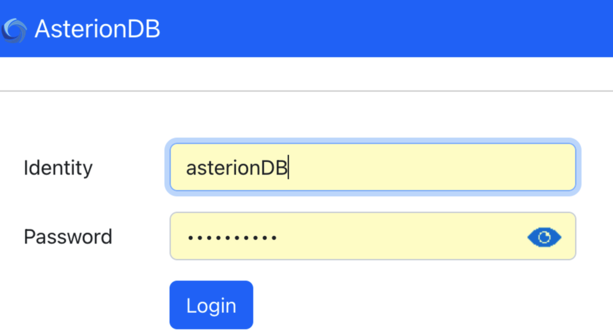
- Identité :
-
Explorez les différents menus et listes déroulantes. Accédez au menu Objets, ouvrez un nouveau fichier et accédez à l'onglet Télécharger pour glisser-déplacer un nouveau fichier.
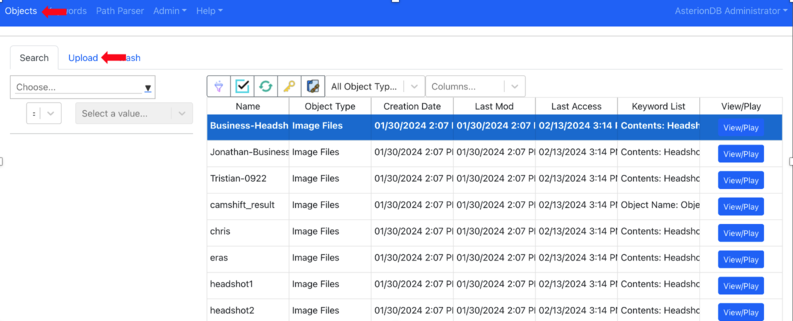
Remarque : tous les fichiers sont stockés dans une base de données Oracle Database sécurisée.
-
Cliquez deux fois sur une ligne d'objet pour observer les différents onglets. Sélectionnez un document PDF et accédez à l'onglet Visualiseur pour afficher le document.
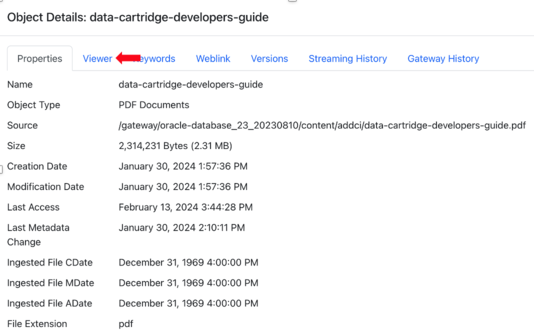
Tâche 3 : Explorer la démo de détection d'objets
-
Ouvrez un navigateur et entrez l'adresse
http://localhost:8080/demo/, puis cliquez sur Traiter les captures d'écran pour exécuter la démonstration.Exemple de démonstration de détection d'objet : AsterionDB sur Roving Edge Infrastructure Object Detection.
-
Après avoir exécuté la démonstration, cliquez sur Réinitialiser la démo.
Tâche 4 : Explorer la démo de suivi des objets
-
Dans le même navigateur que la tâche 3, accédez à l'onglet Suivi des objets et cliquez sur Démo de suivi des objets.
Exemple de démonstration de suivi d'objet : AsterionDB Démo de suivi d'objet sur les infrastructures en périphérie itinérantes et Compute Cloud@Customer.
Remarque : en fonction de la taille de votre instance, le chargement de toutes les bibliothèques Python peut prendre quelques minutes et le démarrage de la fenêtre contextuelle pour la démo de suivi des objets.
-
Utilisez la commande ESC pour arrêter la vidéo.
Tâche 5 : facultatif préparer l'intégration de l'application ou la démonstration React
Remarque : assurez-vous d'avoir rempli les prérequis facultatifs pour la démonstration de React.
-
Utilisez l'adresse IP publique et
sshpour vous connecter et créer un tunnel de port vers l'instance AsterionDB sur les ports8080et5000.
-
Utilisez
sudopour arrêter et désactiver le service de passerelledbObscura.
-
Modifiez le fichier
/home/asterion/asterion/oracle/config/dbObscura.configet modifiez les lignes suivantes.- nom utilisateur asteriondb_runtime
- mot de passe password
- queueConnection vrai
Les lignes mises à jour dans le fichier doivent ressembler à ceci.
username asteriondb_runtime password password queueConnection trueRemarque : le fichier est beaucoup plus volumineux. Au-dessus, nous n'affichons que les lignes modifiées dans le fichier.
-
Utilisez
sudopour installer LibreOffice.yum install libreoffice -
Désactivez le verrouillage dans LibreOffice, exécutez la commande
cd /usr/lib64/libreoffice/share/registry. -
Créez un fichier nommé
disable-file-locking.xcdavec le code suivant.<?xml version="1.0" encoding="UTF-8"?> <oor:data xmlns:oor="http://openoffice.org/2001/registry"> <dependency file="main"/> <oor:component-data oor:package="org.openoffice.Office" oor:name="Common"> <node oor:name="Misc"> <prop oor:name="UseLocking"> <value>false</value> </prop> </node> </oor:component-data> </oor:data> -
Accédez au répertoire
/home/asterion/asterion/oracle/dbObscura/adminet utilisez le scriptstartDbObscura.shpour démarrerdbObscura.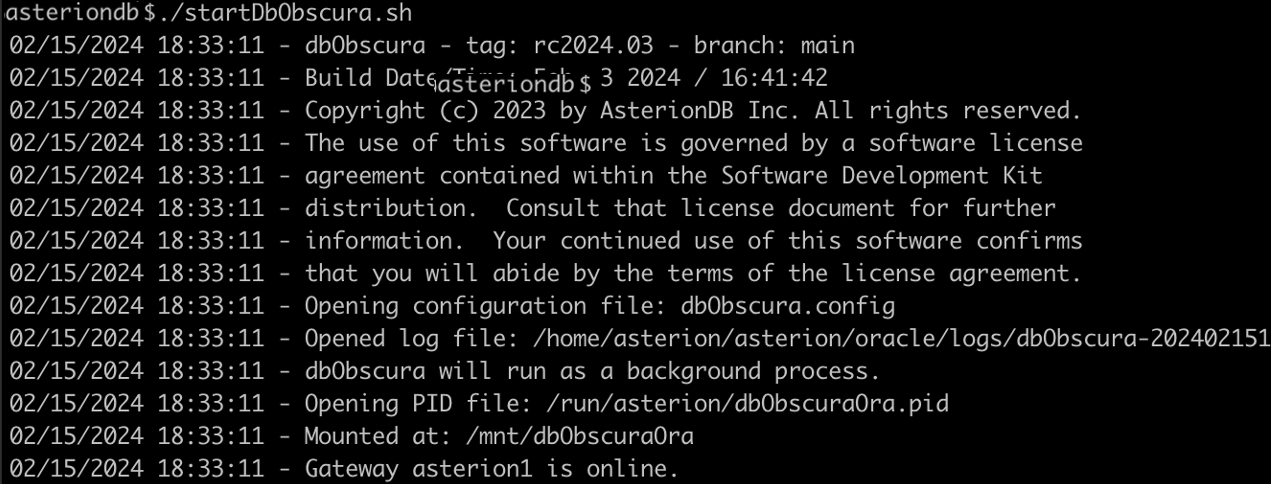
-
Ouvrez une autre fenêtre de terminal sur votre ordinateur portable ou votre système local et exécutez la commande
ssh -o ForwardX11=yes asterion@<instance IP address>. Cela vous permettra d'interagir avec l'interface graphique sur l'instance AsterionDB.
Tâche 6 : exécuter l'intégration de l'application ou réagir à la démo
-
Revenez à votre navigateur Web à partir de la tâche 3, accédez à Intégration d'application.
-
Cliquez sur Afficher pour afficher le manuel de maintenance de simulation.
-
Cliquez sur Modifier pour ouvrir la feuille de calcul des pièces, essayez d'effectuer des modifications en ajoutant ou en supprimant une pièce, puis cliquez sur Enregistrer.
Exemple d'exécution de démonstration React avec modification de feuille de calcul : AsterionDB Exécution de démonstration React avec modification de feuille de calcul pour l'axe hybride.
Remarque : le chargement de LibreOffice peut prendre un certain temps en fonction de la bande passante réseau en raison du transfert X11.
Liens connexes
Remerciements
- Auteur - Melinda Graham (Chef de produit principal)
Ressources de formation supplémentaires
Parcourez d'autres ateliers sur docs.oracle.com/learn ou accédez à davantage de contenus de formation gratuits sur le canal Oracle Learning YouTube. De plus, rendez-vous sur education.oracle.com/learning-explorer pour devenir un explorateur Oracle Learning.
Pour obtenir de la documentation sur le produit, visitez Oracle Help Center.
Get Started with AsterionDB on Oracle Roving Edge Infrastructure and Oracle Compute Cloud@Customer
F93970-01
February 2024
Copyright © 2024, Oracle and/or its affiliates.